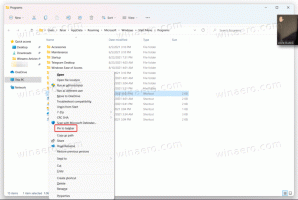Windows 10에서 배경 화면 기록 지우기
Windows 10 바탕 화면 배경을 여러 번 변경한 경우 사용한 이미지가 사진을 선택하세요 설정에서. 이전 배경 화면을 삭제하고 사용한 바탕 화면 배경 기록을 지우려는 경우 Windows 10은 이 작업에 대한 옵션을 제공하지 않습니다! 이 기사에서는 Windows 10에서 이전에 사용된 바탕 화면 배경 이미지 기록을 제거하는 방법을 살펴봅니다.
Windows 10의 "사진 선택" 아래에 마지막 5개의 배경 화면이 표시됩니다. 보시려면 여세요 설정 그리고 가다 개인화 -> 배경.
Windows 10에서 배경 화면 기록을 지우려면, 다음을 수행.
- 실행 중인 경우 설정을 닫습니다.
- 열기 레지스트리 편집기 앱.
- 다음 레지스트리 키로 이동하십시오.
HKEY_CURRENT_USER\Software\Microsoft\Windows\CurrentVersion\Explorer\Wallpapers
레지스트리 키로 이동하는 방법 보기 한 번의 클릭으로.
- 오른쪽에서 문자열 값을 참조하십시오. 배경기록경로0 - 배경이력경로4. 그들은 최근에 사용한 배경 화면의 경로를 저장합니다. 원하는 값을 삭제하면 완료됩니다!
기록을 완전히 제거하려면 다음 레지스트리 조정을 사용할 수 있습니다.
Windows 레지스트리 편집기 버전 5.00 [HKEY_CURRENT_USER\Software\Microsoft\Windows\CurrentVersion\Explorer\Wallpapers] "BackgroundHistoryPath0"=- "BackgroundHistoryPath1"=- "BackgroundHistoryPath2"=- "BackgroundHistoryPath3"=- "BackgroundHistoryPath4"=-
위의 조정 내용을 복사하여 새 메모장 문서에 붙여넣을 수 있습니다. 그런 다음 Ctrl 키 + NS 또는 메모장 메뉴에서 파일 - 저장 항목을 실행합니다. 저장 대화 상자가 열립니다.
거기에 따옴표를 포함하여 "ClearWallpaperHistory.reg"라는 이름을 입력하거나 복사하여 붙여넣습니다. 파일이 *.reg.txt가 아닌 "*.reg" 확장자를 갖도록 하려면 큰따옴표가 중요합니다. 원하는 위치에 파일을 저장할 수 있습니다. 예를 들어 Desktop 폴더에 저장할 수 있습니다.
바탕 화면 배경 기록을 즉시 지우려면 저장한 파일을 두 번 클릭합니다.
시간을 절약하기 위해 여기에서 바로 사용할 수 있는 레지스트리 파일을 다운로드할 수 있습니다.
레지스트리 파일 다운로드
그게 다야